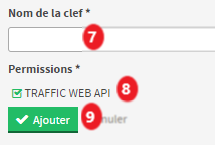TMAS - Gérer les lieux - API Web
Exportation de trafic
Table of Contents
Aperçu
Cet article explique comment utiliser le système d'exportation à la demande de l'API Web SMS pour accéder et exporter rapidement les données de trafic TMS à partir d'une interface Web au format XML. L'API WEB est un outil puissant car il permet un accès direct et instantané aux données de la base de données sans avoir besoin d'une exportation ou d'une génération de rapport personnalisée. Une fois exportées, les données peuvent être facilement personnalisées pour permettre l'intégration avec une multitude d'outils, de logiciels ou de bases de données tiers.
Création d'une ou plusieurs clés d'API
- Connectez-vous à TMAS
- Sélectionnez l'emplacement de la chaîne dans les options de localisation
- Développer Configurer
- Sélectionnez Gérer les lieux
- Sélectionnez la ou les clés de l'API
-
Sélectionnez Ajouter une clé
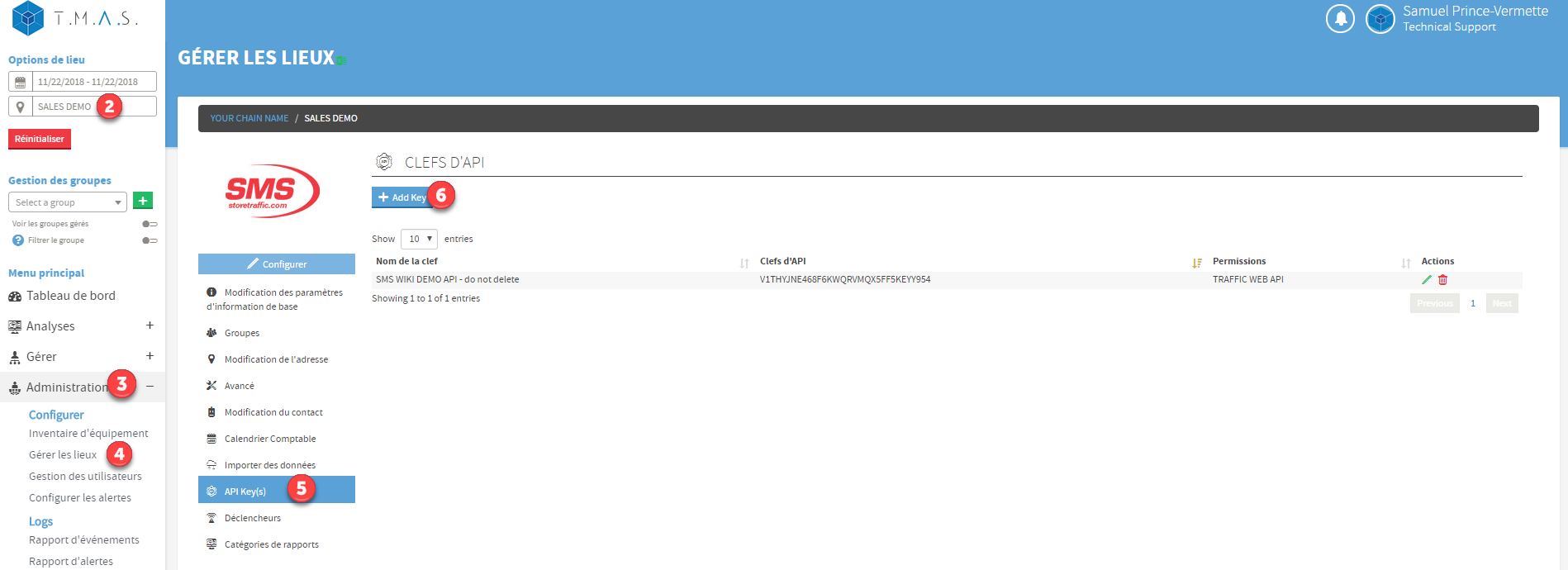
- Saisissez le nom de clé de l'API
- Cocher l'API Web de trafic dans les autorisations
-
Cliquez sur Ajouter - La clé apparaîtra maintenant dans la liste des clés.
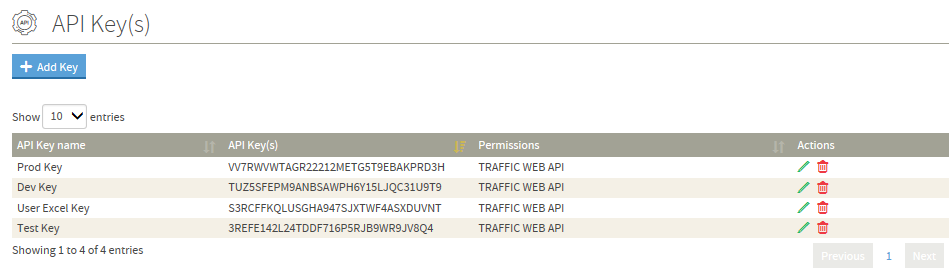
Modification et suppression d'une ou plusieurs clés d'API existante
- Cliquez sur l'icône Crayon à côté de la ligne de la clé API à modifier (Utiliser pour désactiver en désactivant la permission)
- Cliquez sur l'icône de la corbeille à côté de la ligne de la clé API pour supprimer
* REMARQUE * Les clés supprimées ne peuvent pas être réutilisées.
Utilisation de la ou des clés API
L'API WEB est appelée à l'aide d'une URL standard personnalisée pour votre société, l'emplacement, la plage de dates, l'intervalle, le filtre d'heures ouvrées et le type d'exportation. La structure de base de l'URL est indiquée dans le lien ci-dessous:
https://www.smssoftware.net/tms/manTrafExp?fromDate=[1]&toDate=[2]&interval=[3]&hours=[4]&reqType=[5]&apiKey=[6]&locationId=[7]
Chacun des numéros en surbrillance représente une zone pouvant être personnalisée:
- [1] La date de début de la plage de dates à partir de laquelle vous souhaitez exporter les données. Le format complet est MM / jj / aaaa-hh | mm mais les HH et mm ne sont pas obligatoires et peuvent être ignorés si vous sélectionnez le trafic uniquement par heure ou par jour.
- [2] La date de fin de la plage de dates à partir de laquelle vous souhaitez exporter les données. Le format est exactement le même que la date de début décrite ci-dessus.
-
[3] L'intervalle auquel les données de trafic seront générées.
- 0 = Intervalle non applicable (trafic brut)
- 1 = Toutes les minutes
- 15 = 15 minutes
- 30 = 30 minutes
- 60 = Toutes les heures
- 1440 = Quotidien
- 10080 = Hebdomadaire
-
[4] Si vous avez des heures de travail définies pour votre entreprise dans T.M.A.S., vous pouvez utiliser cette option pour filtrer facilement les plages horaires.
- 0 = Utiliser les heures d'ouverture
- 1 = Utiliser les heures fournies dans les champs [3] et [4]
-
[5] Le type d'exportation de l'exportation de données.
- td = Données de trafic
- tdd = Données de trafic récursives ou données de trafic brutes (l'intervalle doit être défini sur 0 pour les données de trafic brutes)
- tdl = Données de trafic récursif par périphérique (l'intervalle doit être défini sur 15 ou plus)
- tds = Données de trafic récursives par capteurs (l'intervalle doit être défini sur 15 ou plus)
- qd = Données de file d'attente
- qdd = récursif
- qdc = Trois derniers
- Peut également ajouter & queuename = pour spécifier un seul nom de file d'attente
- dw = Données d'habitation
- dwc = Agrégé
- td = Données de trafic
- [6] apiKey = fourni par l'application TMAS
-
[7] Les T.M.A.S. ID de l'emplacement où vous souhaitez exporter les données de trafic. Peut utiliser le type d'emplacement Chaîne, région ou numéro de magasin. Trouvé dans la section gérer les emplacements sous configurer.
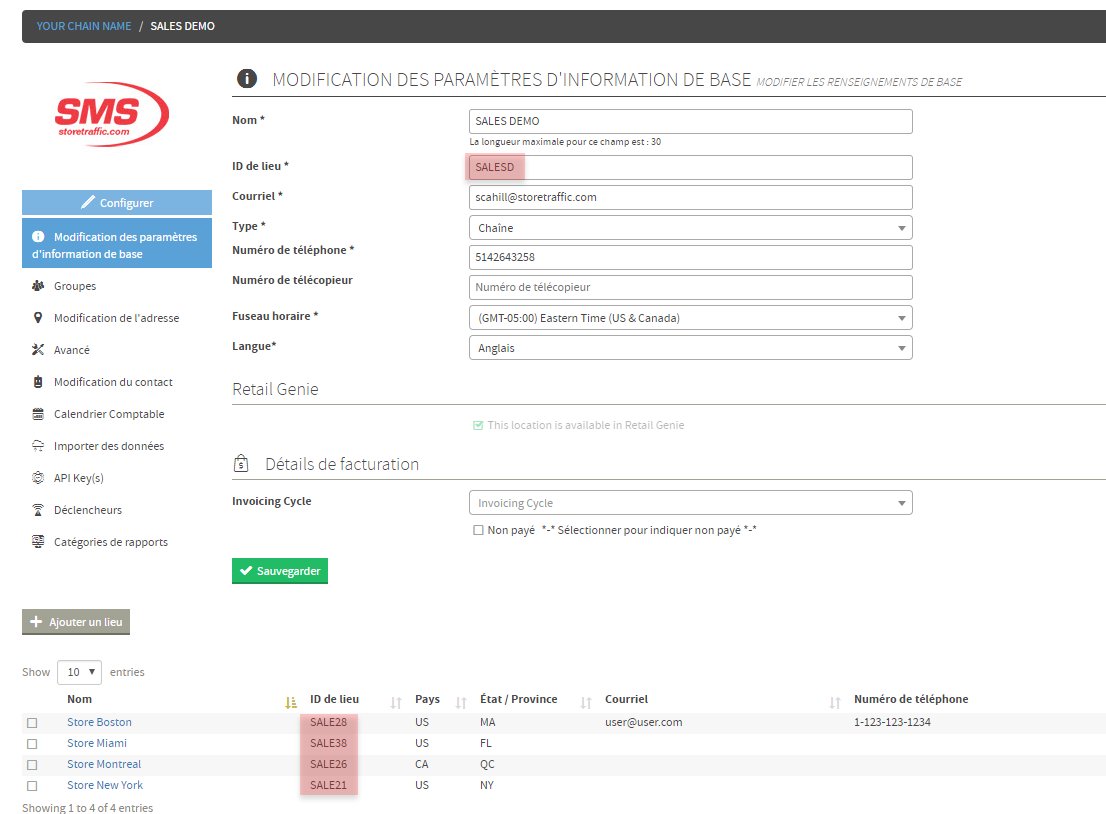
Limitations d'appel API
- La plage de dates ne peut pas dépasser un mois.
- Le T.M.A.S. L'API Web a une limite de débit d'un appel toutes les deux secondes.
- Pour accéder aux données de trafic par intervalles d'une minute, la poussée rapide doit être configurée pour la chaîne dans T.M.A.S.
Exemples en direct (lien de démonstration)
Résolution de problème
Problème: Erreur 400 - Site Web introuvable
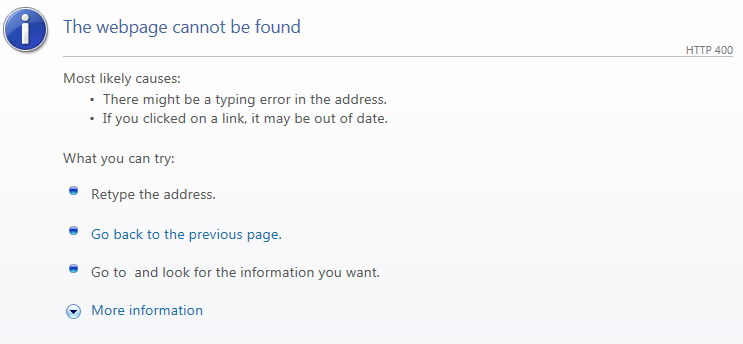
Solution: Vérifier l'URL de l'API - Assurez-vous qu'il est correctement formaté selon l'exemple de cet article et que la clé API complète est générée à partir de l'application TMAS.
Problème: Les données de trafic montrent 0

Solution: Assurez-vous qu'il existe des données pour cette plage de dates en exécutant un rapport de totalisation dans T.M.A.S.
Problème: Message d'erreur: "Les paramètres de date donnés dans (DATE RANGE) sont formatés de manière erronée, sont dans le futur ou n'ont pas de sens pour le système" 
Solution:
- ✓ Assurez-vous que vous avez entré une date valide et que le dernier intervalle n'est pas à une date ultérieure.
- ✓ Assurez-vous que la période ne dépasse pas un mois
Problème: Message d'erreur: "Les paramètres (intervalle et / ou heures) donnés ne respectent pas les valeurs autorisées"

Solution: Assurez-vous que l'intervalle est valide, comme expliqué dans la section Utilisation
Problème: Message d'erreur: "L'emplacement donné n'a aucune file d'attente".
Solution: Assurez-vous que l'emplacement que vous entrez est configuré avec les fonctions d'occupation